Jak wylogować się z konta Google na telefonie i komputerze?
Spis treści:
Już podczas pierwszego uruchomienia telefonu urządzenie pyta nas o konto Google. Jest to ważny etap, a powiązanie telefonu z kontem niesie ze sobą wiele korzyści. Wpływa na poprawne działanie programów, umożliwia instalowanie aplikacji z Google Play, synchronizuje wiadomości e-mail, kontakty, a także tworzy kopie zapasową telefonu. Zdarzają się też sytuacje, które wymagają od nas wylogowania z konta Google. Jak to zrobić? Jak wylogować się z konta Google na telefonie? Sprawdź! Podpowiadamy też, jak wylogować się z konta Google na komputerze i urządzeniach z systemem iOS.
Polecane smartfony
Jak wylogować się z konta Google na telefonie z Androidem?
Wylogowanie z konta Google na telefonie z systemem Android będzie wiązało się z utraceniem na czas wylogowania uprawnień do np. korzystania z konta Gmail, dysku, kalendarza czy innych aplikacji, które są ściśle powiązane z kontem. Jeśli musisz wylogować się z konta, możesz to zrobić za pomocą niżej opisanego sposobu.
Chcesz wiedzieć, jak wylogować się z jednego konta Google na telefonie? Jeśli korzystasz z Google Chrome na swoim urządzeniu, wykonaj następującą kolejność działań. Otwórz przeglądarkę Google Chrome na smartfonie, kliknij awatar znajdujący się w górnym prawym rogu ekranu. Następnie stuknij raz w pole z aktywnym kontem. Wyświetli się lista, z której wybierz ostatnią widniejącą opcję: Wyloguj się.
Polecane smartfony z Androidem
Poza wyżej opisaną metodą, istnieje jeszcze jeden sposób na wylogowanie z konta Google, a dokładniej na jego usunięcie. W tym celu przejdź do Ustawień, wybierz zakładkę Google i stuknij palcem w strzałkę obok adresu e-mail. Kliknij pole Zarządzaj kontami na tym urządzeniu, następnie wybierz konto, z którego chcesz się wylogować i potwierdź opcję Usuń konto. Ta operacja usunie konto Google z pamięci Twojego telefonu, co oznacza, że możesz ponownie zalogować się na to samo konto. Po usunięciu konta, zostaniesz też wylogowany z innych aplikacji powiązanych z kontem Google. Opisany sposób jest doskonałym rozwiązaniem, gdy np. chcesz sprzedać swój smartfon.
Chcesz wiedzieć, jak wylogować się z Gmail na telefonie z systemem Android? Zrobisz to na dwa proste i szybkie sposoby – z poziomu aplikacji lub ustawień. Kliknij widget Gmail, następnie stuknij w awatar znajdujący się w górnym prawym rogu aplikacji. Wybierz Zarządzaj kontem Google i rozwiń strzałkę obok adresu e-mail. Kliknij Zarządzaj kontami na tym urządzeniu, wybierz konto i potwierdź operację Usuń konto. To jeden ze sposobów – drugi znajdziesz poniżej.
Jak usunąć konto Gmail z telefonu? Zrobisz to, wchodząc w Ustawienia telefonu, a następnie wybierając Aplikacje – wśród wszystkich zainstalowanych odszukaj Gmail. Otwórz, wybierz Domyślna pamięć i kliknij Wyczyść dane. Po wykonaniu tej operacji w każdej chwili ponownie możesz zalogować się na konto Gmail.
Jak wylogować się z konta Google na telefonie z systemem iOS?
Jak wylogować się z konta Google na telefonie z systemem operacyjnym iOS? Najprostszym sposobem na wylogowanie z konta jest otwarcie wyszukiwarki Google. W prawym górnym rogu widnieje awatar – kliknij i wybierz opcję Wyloguj się. W ten sposób szybko wylogujesz się z konta Google, aplikacji Gmail i innych powiązanych z kontem programów. Operację tę wykonasz również z pozycji przeglądarki Chrome Google.
Jak wylogować się z Gmaila? Jeśli masz zainstalowaną aplikację Gmail na swoim telefonie z systemem iOS, to jedyną metodą wylogowania jest usunięcie całego konta. Jak to zrobić? Kliknij widget aplikacji Gmail, po uruchomieniu aplikacji w prawym górnym rogu znajdziesz awatar. Po stuknięciu w ikonę pojawi się lista, spośród propozycji wybierz opcję Zarządzaj kontami na tym urządzeniu. Kliknij pole Usuń z tego urządzenia przy koncie, z którego chcesz się wylogować. Na koniec potwierdź operację. W ten sposób wylogujesz się z konta. W tym przypadku usunięcie nie wiąże się z bezpowrotnym skasowaniem konta na Gmailu. W każdej chwili możesz ponownie zalogować się na konto.
Jak wylogować się z konta Google na komputerze?
Z konta Google na komputerze stacjonarnym lub laptopie możesz wylogować się z poziomu przeglądarki Chrome. Jest to proste i intuicyjne zadanie, które nie zajmie Ci więcej niż minutę. Aby wylogować się z konta Google na komputerze, otwórz przeglądarkę Google Chrome. Po uruchomieniu, kliknij umieszczony w górnym prawym rogu awatar (okrągłe pole z Twoim zdjęciem lub inicjałem). Kliknij, a wyświetli się okienko, na którego samym dole widnieje napis Wyloguj ze wszystkich kont. Po wybraniu tej opcji, nastąpi wylogowanie z konta Google.
Polecane komputery
Co więcej, z poziomu komputera lub laptopa odetniesz dostęp do konta Google zalogowanym urządzeniom. Jak to zrobić? Jeśli nie jesteś zalogowany do konta Google, zrób to teraz. Po zalogowaniu kliknij awatar, a następnie Zarządzaj kontem Google. Przejdź do sekcji Bezpieczeństwo (lewy panel), przewiń stronę do momentu, aż ujrzysz napis Twoje urządzenia. W tej sekcji znajdują się urządzenia (telefony, komputery, tablety) zalogowane na Twoim koncie Google. Kliknij wybrane urządzenie, a pod informacjami dotyczącymi lokalizacji, czasu logowania, znajduje się opcja Wyloguj się. Potwierdzając ją, wylogujesz dane urządzenie.
Przełączanie się pomiędzy kontami Google
Temat konto Google wylogowanie został dość obszernie opisany. Zatem przejdziemy do kolejnego ważnego wątku. Jeśli korzystasz z kilku kont Google, jest prostsza metoda na zmianę konta. Na całe szczęście nie musisz za każdym razem, klikać wyloguj, a potem zaloguj i wpisywać hasła. Google oferuje użytkownikom łatwiejszy i przejrzysty sposób, czyli przełączanie się pomiędzy kontami.
Korzystając z komputera, w każdej chwili możesz zmienić konto, na którym pracujesz. Po co zmieniać konta? Często ten zabieg stosowany jest w pracy przez freelancerów. Przygotowując zlecenia dla kogoś – swoją pracę publikują na dysku powiązanym z innym kontem.
Aby ta funkcja zadziałała, muszą być dodane nowe konta. Jak to zrobić? Na komputerze otwórz Google Chrome, następnie kliknij awatar i wybierz Dodaj kolejne konto. Uzupełnij wymagane dane, którymi są adres e-mail i hasło. Po dodaniu konta, możesz przełączać się pomiędzy nimi. Wystarczy, że ponownie wybierzesz awatar w przeglądarce Google Chrome i klikniesz dodane konto.
Na telefonach z systemem Android i iOS sposób przełączania się pomiędzy dodanymi kontami odbywa się w taki sam sposób. Pamiętaj, że aby ta funkcja była aktywną, musisz dodać nowe konta.
Znajdziesz w Morele
Zegarki smart - Pendrive - Routery - Smartfony Samsung - Smartfony Xiaomi


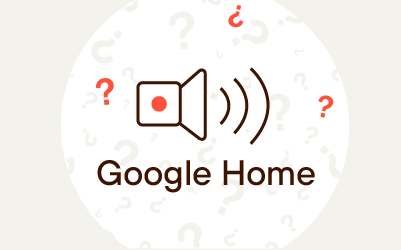
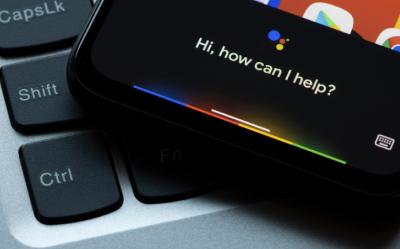
Komentarze (0)